 Existen varios programas que sirven para almacenar pequeñas anotaciones, ideas, números, deseos, etc, como Basket Notes pero el oficial de KDe se llama KJots.
Existen varios programas que sirven para almacenar pequeñas anotaciones, ideas, números, deseos, etc, como Basket Notes pero el oficial de KDe se llama KJots.Además con Kjots puedes organizarla para que puedas encontrarla después con facilidad, ya que disponde de dos niveles principales: libros y páginas.
Kjots es un programa informático libre nativo del entorno de ventanas y escritorio KDE, que sirve para tomar notas, apuntes y gestionar distintos documentos de forma cómoda. Permite la creación de páginas y de libros y de su posterior exportación a texto o html. Funciona en los sistemas operativos Unix y Linux.
KJots no tiene botón para guardar ya que siempre está realizando una copia de la información, como una base de datos, de esta forma nunca perderás la información.
KJots dispone de dos elementos básicos para organizar sus notas: “libros” y “páginas”.
Usted puede crear varios libros en KJots y cada libro puede contener varias páginas, donde tecleará sus notas. Cada libro debe tener un nombre (de manera que pueda localizar lo que está buscando), al igual que cada página. Aunque no está obligado a dar un nombre a una página, es muy recomendable que lo haga.
Uso de libros.
Para crear un nuevo libro, use Ctrl+Mayúsculas+N o la entrada del menú Archivo → Nuevo libro y usted obtendrá un nuevo libro denominado Nuevo libro con una página vacía denominada Nueva página.
El nombre del nuevo libro no debe aparecer en la parte izquierda de la ventana. Si quiere que el libro esté en sus “Marcadores”, utilice Ctrl+B o la entrada del menú Marcadores → Añadir marcador. También puede organizar sus marcadores en carpetas separadas, como seguramente hará en Konqueror.
Sugerencia.
Si desea tener sus libros en un orden distinto, solo tiene que arrastrarlos y soltarlos en el lugar donde quiera que estén.
Tal vez haya notado que no hay una opción para “guardar” en ninguna parte. Esto no es un error: KJots guarda sus libros y páginas de forma automática, de modo que nunca perderá esa pequeña nota que escribió cuando hablaba por teléfono y necesitaba anotar algo urgentemente.
También puede exportar un libro completo como archivo de texto o html o como archivo de libro, usando los elementos en Archivo → >Exportar. Se le pedirá que introduzca una ubicación para guardar el archivo. El formato de texto de un libro de ejemplo guardado en formato de texto se muestra abajo:
############
# Primera página
############
¡Recuerda ir de tiendas!
#############
# Código útil
#############
10 PRINT "HOLA MUNDO"
20 GOTO 10
################
# La tercera página
################
Esta es la tercera página y es un ejemplo para KJots.
Recuerde que el diálogo donde se le pregunta por un nombre de archivo es un diálogo estándar de KDE. Esto significa que es tan fácil guardar el archivo en su disco duro local como guardarlo en un servidor web o ftp, o en un lápiz de memoria USB. Así, puede exportar un archivo como html y guardarlo en un servidor web, de modo que siempre tenga disponibles sus notas.
Usando páginas.
Las páginas están donde usted realmente escriba lo que quiera que vaya a escribir. Una vez que usted haya creado un libro, puede teclear texto en el área de texto principal.
Para crear páginas adicionales, puede usar Ctrl+N o la entrada del menú Archivo → Nueva página, que creará una nueva página. De igual modo, la página actual puede eliminarse usando Archivo → Borrar página.
Sugerencia
Si necesita insertar la fecha y hora actuales mientras está escribiendo una nota, puede usar Ctrl+Mayúsculas+I.
Para que pueda ir a la página que desea ver, las páginas pueden (y deben) tener un nombre. Esto se puede hacer del modo usual: seleccione la página que quiere renombrar, espere un segundo y pulse una vez más, entonces podrá renombrarla. También dispone de un acceso rápido de teclado que puede usar mientras está escribiendo una nota: Ctrl+M.
Otra forma de renombrar la página consiste en seleccionar una parte de su nota y luego pulsar Ctrl+T, con lo que el texto seleccionado se convertirá en el título de la página.
Para formatear su texto cuando escribe o edita sus notas, usted puede utilizar las acciones del menú Formato o de la barra de herramientas.








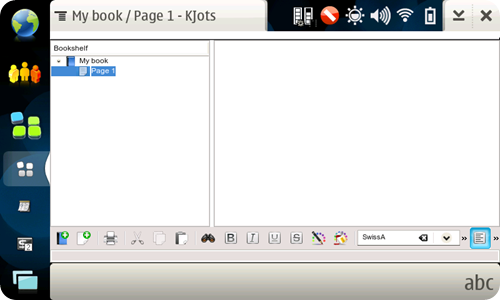









Gran post me has ayudado !! un saludo
ResponderEliminarGracias por comentar y participar. Saludos y buen fin de semana.
EliminarDesgraciadamente a veces KDE no va mucho de acuerdo con los demás ambientes gráficos. El fondo de pantalla es el de Plasma. Gracias por comentar.
ResponderEliminar